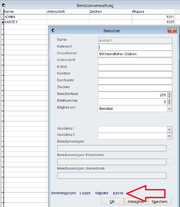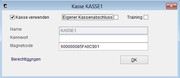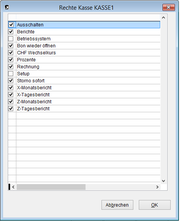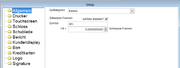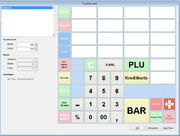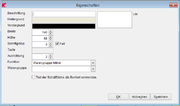Registrierkasse
Inhaltsverzeichnis
Länderspezifische Informationen
Bitte beachten Sie auch die Länderspezifische Informationen und Rechtsgrundladen zur Registrierkasse.
Kassen Benutzer
Über das Menü „Datenbank->Benutzer“ legen Sie in Kiribati fest, welcher Benutzer die Kasse verwenden darf. Die Benutzerverwaltung kann nur der Benutzer ADMIN bearbeiten. Das Kennwort liegt Ihnen vor. Öffnen Sie den gewünschten Benutzernamen und klicken Sie auf unten auf den Link 'Kasse', um die Einstellungen vorzunehmen.
Kasse verwenden
Bestimmt, ob der Benuzter die Kasse verwenden darf.
Eigener Kassenabschluss
Bestimmt, ob der Benuzter einen eigenen Kassenbschluss durchführt oder im Verbund mit anderen Endgeräten.
Training
Trainingseinstellung. Mit dieser Einstellung kann die Kassenoberfläche gestestet werden. Allerdings werden KEINE Triningsbelege erzeugt. Diese Einstellung ist nur zur Übung.
Name
Benuztername. Name des Kassenbenutzers. Wird in den Benutzereinstellung definiert und kann hier nicht geändert werden.
Kennwort
Benutzerkennwort. Die Registrierkasse kennt 3 Formen der Anmeldung.
| Magnetschloss | Zum Anmelden wird ein Magnetschlüssel auf eine Magnetschloss gelegt. Die Anmeldung erfolgt automatisch. Nimmt man den Schlüssel vom Magnetschloss, erfolgt automatisch die Abmeldung, |
| Benutzername und Kennwort "Stand-Alone" | Die Registrierkasse kann als Stand-Alone-System oder in Kiribati integriert betrieben werden. Im Stand-Alone-Modus wird an dem Endgerät nur mit der Registrierkasse gearbeitet. In diesem Modus empfiehlt sich ein rein numerisches Kennwort. Der Anmeldename ist dabei nicht der Benutzername, sondern die automatisch vergebene Kassen-ID. Sichtbar in der Zugriffsliste der Benutzernamen. Siehe Abb. rechts. |
| Benutzername und Kennwort "integriert" | Im integrierten Modus wird an dem Endgerät mit Kiribati und der Registrierkasse gearbeitet. In diesem Modus muss nicht angemeldet werden, da bereits eine Anmeldung in Kiribati erfolgt. |
Magnetcode
Code des Magnetschlüssels eingeben. Alternativ legen Sie den Schlüssel auf das Magnetschloss, dann wird der Code autoamtisch übernommen.
Berechtigungen
Damit werden die Rechte der Kassenbenutzer gesetzt. In keinem Fall sollte das Recht "Setup" oder "System" eingestellt werden. Das benötigt man nur zur Konfiguration der Kasse bzw. als ADMIN.
Programmieranleitung
Starten Sie die Kasse über das Icon am Desktop oder in der integrierten Version rechts in der Baumansicht über 'Kasse'. In der integrierten Version sollten Sie sich bereits als ADMIN angemeldet haben.
Allgemein
Quittungston
Einstellmöglichkeit eines Tones beim Tippen via Touchscreen
Schweizer Franken
Option, den Umrechnungskurs des Schweizer Franken mit auf dem Bon anzudrucken.
Symbol
Währungssysmbol, das für den Andruck des Umrechnungskurses verwendet werden soll.
Umrechnungskurs
Aktueller Umrechnungskurs des Schweizer Franken als Berechnungsgrundlage.
Drucker
Auswahl der verwendeten Drucker. Unter 'Bon' wählen Sie den installieren Bondrucker und stellen unter 'Eigenschaften' ein, wie der Drucker angeschlossen ist. COM, USB, LPT oder über das Netzwerk (ETHERNET). Unter 'Rechnungen' stellen Sie den gewünschten Drucker für DIN A4 Ausgaben ein.
Touchscreen
Derzeit steht nur eine Touchscreenoberfläche 'Standard' für alle Kassenendgeräte im Netz zur Verfügung. Die Oberfläche kann frei konfiguriert werden. Die vorgegeben Anordnung kann, muss aber nicht übernommen werden. Schaltfläche können Sie ganz einfach via Drag and Drop mit der Maus plazieren. Die Schaltflächen können mit verschiednen Vor- und Hintergrundfarben, als auch Bildern versehen werden. Die Funktionalität der vorgegeben Schaltflächen finden Sie in der Bedienungsanleitung.
Schaltfläche bearbeiten
Doppelklick mit der Maus auf die Schaltfläche.
| Beschriftung | Angezeigter Text der Schaltfläche. Ein Bindestrich vor dem Beschriftung z.B. -Gutschein oder -Pfand erstellt automatisch einen Minusbetrag | ||
| Hintergrund | Hintergrundfarbe der Schaltfläche. Die Farbe ändern mit Klick auf die Zeile. Rechts der Zeile kann mit Klick auf die Schaltfläche auch ein Hintergrundbild verwendet werden. | ||
| Vordergrund | Vordergrundfarbe der Schaltfläche. Die Farbe ändern mit Klick auf die Zeile. | ||
| Breite | Breite der Schaltfläche in Pixel. | ||
| Höhe | Höhe der Schaltfläche in Pixel. | ||
| Schriftgröße | Schriftgrad der Beschriftung mit Option 'Fett' | ||
| Taste | Taste für Betrieb mit Keyboard. Einfach im Feld positionieren und Taste drücken. | ||
| Ausrichtung | Textausrichung. 1=links, 2=zentriert, 3=rechts. | ||
| Funktion | Funktion, die mit der Schaltfläche ausgelöst wird. | ||
| Funktionen und deren Beschreibung. | |||
| 00: Spart das Tippen der Doppelnullen hinter dem Komma, bzw. ergänzt z.B. die Zahl 1 automatisch zu 1,00 | |||
| Abmelden: Melden den aktuellen Benutzer von der Kasse ab. Die Kasse ist bis zur nächsten Anmeldung gesperrt. | |||
| Adresse: Auswahl einer Adresse aus den Kontakten. Somit kann auch auf einem Bon eine Kundenadresse angedruckt werden. | |||
| Anmelden: Benutzer anmelden | |||
| Artikel: Hinterlegung einer Artikelnummer aus der Artikelverwaltung. Dadurch kann mit Klick auf diese Schaltfläche direkt ein Produkt boniert werden. Die Artikelnummer muss im Feld darunter eingegeben werden. | |||
| Artikel Auswahl: Ermöglich direkten Suchzugriff in die Artikelverwaltung. | |||
| Ausschalten: Schaltet die Kasse aus bzw. fährt den PC runter. | |||
| Berichte: Öffnet den Dialog zum druckern von Z- und X-Berichten. | |||
| Betriebssystem: Öffnet das Betriebssystem. | |||
| Bon bar: Erstellt einen Bon mit Barzahlung | |||
| Bon Kreditkarte: Erstellt einen Bon mit Kreditkartenzahlung | |||
| Bon Scheck: Erstellt einen Bon mit Scheckzahlung | |||
| Bon verwerfen: Löscht die Eingaben eines noch nicht erstellten bzw. gedruckten Bons. | |||
| Bon wieder öffnen: Öffnet einen bereits gedruckten Bon erneut. Zuvor muss die Bonnummer eingetippt werden. | |||
| CHF Wechselkurs: Setzt den aktuellen Kurs des Schweizer Franken. | |||
| CLEAR: Löscht die letzte Eingabe, | |||
| Gruppen: Öffnet die Ansicht von Gastgruppen zur Auswahl. Somit kann der Gruppenname auf dem Bon gedruckt und die Funktion "Bezahlt Gast" ausgeführt werden. | |||
| Hausgäste: Öffnet die Ansicht von Hausgästen zum direkt Abrechnung von gebuchten Leistungen und Andruck der Adresse und Adresse auf dem Bon. | |||
| Hausgäste mit Gruppen: Haus- und Gruppengastfunktion auf einer Schaltfläche | |||
| Kassenschublade öffnen: Öffnet eine eventuell vorhanden Kassenschublade z.B. für Wechselgeld. | |||
| Kommma: Setzt die Kommastelle. | |||
| Minus: Erstellt eine Minusposition | |||
| Multiplizieren: Multipliziert Menge*Preis. | |||
| PLU: Steht für ProductLookUpcode. Über die numerischen Tasten wird eine Artikelnummer getippt und mit der PLU Taste gefunden und boniert. | |||
| Prozente: Gibt einen zuvor über die numerischen Tasten eingegeben Rabatt auf den Positionspreis. | |||
| Rechnung: Druckt eine Bon mit Adresse. Wenn keine Adresse zugeordnet ist, entsprechende Leerfelder zur manuellen Erfassung. | |||
| Rechnung A4: Druckt eine Bon im DIN A4 Format. | |||
| Setup: Öffnet die Konfiguration mit diversen Einstellmöglichkeiten | |||
| Splitzahlung: Aufteilen der Zahlung in Teilzahlungen z.B. in Bar und Kreditkarte. | |||
| Storno sofort: Storniert die letzte Position. ACHTUNG: Ein Beleg kann nicht komplett storniert werden. Nur Einzelpositionen. Werden alle Positionen storniert, steht der Bonbetrag auf 0.00. | |||
| Veranstaltungen: Öffnet einen Suchzugriff auf die Veranstaltungen, um die Daten der Veranstaltung auf dem Bon anzudrucken | |||
| Warengruppe Artikel: Bucht den Betrag aus einer im Feld 'Warengruppe' hinterlegten Gruppe. | |||
| Warengruppe Artikelauswahl: Zeigt Artikel aus einer im Feld 'Warengruppe' hinterlegten Gruppe über Schaltflächen zur Schnellbonierung. |
Schaltfläche neu anlegen
Mit der Maus über einen freien Bereich positionieren und dann mit der RECHTEN MAUSTASTE das Kontextmenü aufrufen und 'Hinzufügen'.
Schaltfläche löschen
Mit der Maus über einer Schaltfläche positionieren und dann mit der RECHTEN MAUSTASTE das Kontextmenü aufrufen und 'Löschen'.
Schloss
Die notwendigen Einstellungen entnehmen Sie bitte der Betriebsanleitung des Magnetschlosses.
Schublade
Legt fest an welcher COM Schnittstelle die Schublade angeschlossen ist. Zudem die Escape Sequenzen zum Öffnen der Lade. Zumeist wird die Lade über den Bondrucker durchgeschleift. Die notwendigen Escape Sequenzen entnehmen Sie bitte der Betriebsanleitung des Druckers.
Kundendisplay
Legt fest an welcher COM Schnittstelle ein Kundendisplay angeschlossen ist. Der Text wird angezeigt, wenn die Kasse nicht benutzt wird. Die notwendigen Einstellungen entnehmen Sie bitte der Betriebsanleitung des Displays.